Come modificare un file PDF online
Hai bisogno di evidenziare alcuni passaggi all'interno di un file PDF che ti è stato inviato via email o di aggiungere delle annotazioni all'interno di quest'ultimo ma non sai che programma usare? Scusa, ma perché perdere tempo a installare altri software sul tuo computer quando puoi fare tutto direttamente online? Sì, hai letto proprio bene! Ormai esistono diversi servizi Web che permettono di modificare un file PDF online aggiungendo testi, immagini, note, evidenziazioni e molto altro ancora a questi ultimi.
Trattasi di strumenti perfettamente funzionanti su qualsiasi browser e sistema operativo e per l'utilizzo dei quali non è necessario installare plugin particolari, Acrobat Reader o altri software sul computer. Inoltre, questi tool possono essere utilizzati senza spendere neppure un centesimo. L'unica cosa che eventualmente dovrai fare (ma soltanto in alcuni casi!) sarà quella di creare un account gratuito per poter fruire del servizio, tutto qui.
Come dici? La cosa ti sembra molto interessante ma essendo poco pratico in fatto di informatica e nuove tecnologie temi che gli strumenti per modificare un file PDF online che sto per suggerirti possano essere troppo complicati per te? Ma no, ti sbagli... e anche di grosso! Contrariamente alle apparenze e al di là di quel che tu possa pensare modificare un file PDF online è davvero molto semplice. Dedica cinque minuti o poco più del tuo tempo libero alle lettura di questa guida e te lo dimostrerò! Allora, sei pronto? Si? Benissimo. Mettiamo dunque al bando le ciance e procediamo.
DocHub
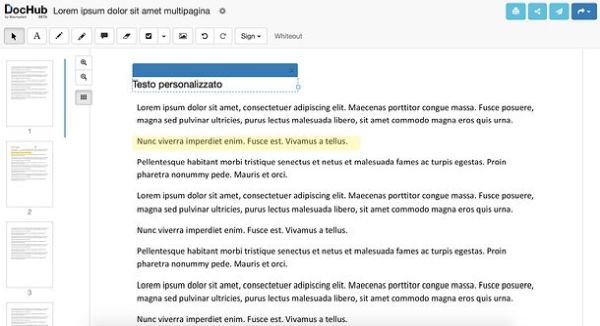
Se stai cercando una soluzione che permetta di modificare un file PDF online aggiungendo testi personalizzati, evidenziazioni, firme, ruotando e rimuovendo le pagine dei documenti originali, il primo servizio che ti consiglio di provare è DocHub.
Per poter utilizzare questo servizio, clicca qui per collegarti subito alla sua pagina principale e crea un account gratuito registrandoti con il tuo indirizzo email oppure effettuando il login tramite Google o Dropbox. Ad operazione completata, accedi alla tua casella di posta elettronica, clicca sul link di conferma ricevuto da parte di DocHub ed esegui l'accesso al servizio digitando le tue credenziali.
A questo punto, clicca sul pulsante + che si trova in alto a destra, seleziona la voce Import new document dal menu che compare e pigia sul bottone Computer per caricare il PDF che desideri modificare dal tuo computer. In alternativa, puoi cliccare sui pulsanti di Google e Dropbox per importerei documenti direttamente da questi servizi o incollare l'indirizzo di un PDF già presente su Internet nel campo URL.
A caricamento del file completato (ci vogliono pochi secondi), clicca sul pulsante Create document e comincia a modificare il tuo PDF usando i pulsanti che vedi in alto: facendo clic sull'icona della lettera "A" puoi aggiungere delle scritte personalizzate al documento, cliccando sull'icona dell'evidenziatore puoi evidenziare il contenuto del file, con lo strumento matita puoi disegnare sui fogli del PDF, pigiando sull'icona della foto puoi inserire delle immagini in qualsiasi punto della pagina, mentre attraverso il pulsante Sign puoi aggiungere una firma al file.
Se vuoi cambiare l'ordine delle pagine, ruotarle o cancellare quelle che ritieni superflue, clicca sull'icona con i 9 quadratini che vedi nella barra laterale di sinistra e utilizza le miniature delle pagine che compaiono di lato per effettuare le modifiche desiderate.
Quando hai finito il tuo lavoro sul documento, puoi salvare il PDF modificato con DocHub facendo clic sul pulsante blu con la freccia che va verso destra che risulta collocato in alto a destra e selezionando la voce Download PDF dal menu che compare.
Successivamente recati nella cartella sul tuo computer in cui vengono salvati i file scaricati da Internet per poter visualizzare il file modificato.
Se invece vuoi conservare il documento online per effettuare altre modifiche in futuro, torna nella pagina principale di DocHub e clicca sul bottone Save che si trova nella barra laterale di destra, sotto il nome del file.
PDFescape
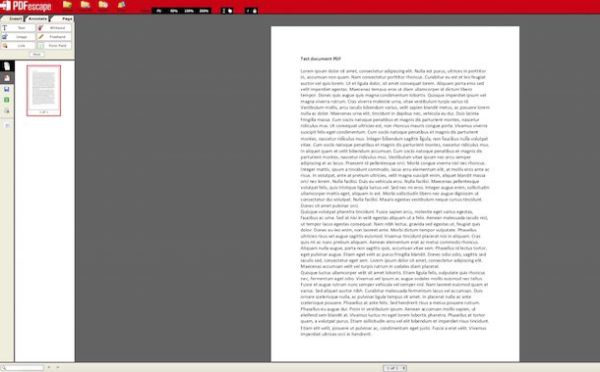
Un altro ottimo tool per modificare un file PDF online è PDFescape. Si tratta di un servizio online a costo zero che permette di editare i documenti in formato PDF direttamene dal browser Web ed in modo tanto semplice quanto intuitivo. Provalo e sono certo che non te ne pentirai.
Per poter utilizzare PDFEscape, clicca qui per collegarti subito alla sua pagina principale e carica il documento da editare cliccando prima sul pulsante Edit your PDF now e poi su Upload PDF to PDFescape, Sfoglia/Scegli file ed Upload.
La barra degli strumenti di PDFescape è suddivisa in tre schede. In quella principale (Insert) ci trovi i pulsanti per inserire testi, immagini, disegni ed altri elementi personalizzati all'interno del documento. In Annotate ci trovi l'evidenziatore (Highlight) e le annotazioni (Sticky note) mentre in Page puoi modificare le pagine del PDF ruotandole, tagliandole e cancellandole.
Quando sei soddisfatto del risultato ottenuto, clicca sull'icona verde con la freccia collocata nella barra laterale di sinistra per scaricare il PDF modificato sul tuo computer.
A download ultimato, recati nella cartella sul tuo computer in cui vengono salvati i file scaricati da Internet per poter visualizzare il file modificato.
Online2PDF
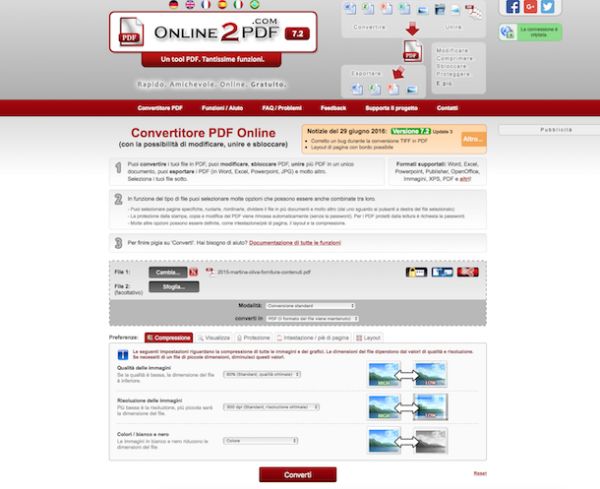
Un altro servizio che ti suggerisco di provare per modificare un file PDF online è senza ombra di dubbio Online2PDF. Trattasi di un eccellente strumento fruibile direttamente da browser Web dedicato alla modifica e alla conversione dei file in formato PDF. Puoi utilizzare questo servizio per editare e convertire i tuoi documenti PDF in altri formati ed anche per unire due o più file in uno. Il servizio è totalmente gratis ma presenta delle restrizioni relative all'upload (non è possibile trattare più di 20 documenti in simultanea e non si può effettuare l'upload di file più grandi di 50MB, 100 MB per gli upload multipli).
Per modificare un file PDF online con Online2PDF la prima operazione che devi effettuare è quella di cliccare qui in modo tale da poterti subito collegare alla pagina Web principale del servizio. Clicca ora sul pulsante Seleziona i file e scegli dal tuo computer i documenti da trattare dopodiché scegli in che modo andare ad agire sul file facendo clic sulla scheda Compressione, Visualizza, Immagine a PDF, Protezione, Intestazione /piè di pagina, Excel oppure Layout.
Se necesario, puoi effettuare anche la conversione del file PDF selezionando modalità e formato dagli appositi menu a tendina che torvi in corrispondenza delle voci Modalità: e converti in.
Per finire, pigia sul bottone Converti e attendi che i tuoi documenti vengano prima elaborati e poi scaricati sul tuo PC.
A processo completato, recati nella cartella sul tuo computer in cui vengono salvati i file scaricati da Internet per poter visualizzare il file modificato.
SmallPDF
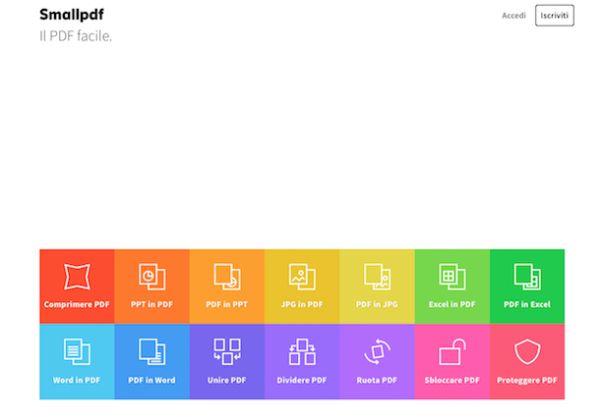
SmallPDF è un altro sito da tenere sicuramente nei segnalibri. Non permette di aggiungere testi o modificare in maniera visiva i PDF ma offre una serie di strumenti utilissimi, tutti gratuiti, per convertire, unire, dividere e sbloccare i documenti in formato PDF. Utilizzandolo, puoi ridurre il peso dei documenti senza incidere in maniera eccessivamente negativa sulla loro qualità, convertirli in documenti di Word, sbloccarli (se protetti da password contro modifica e stampa), dividerli in più parti e unirli. È possibile perfino ottenere dei nuovi PDF partendo da documenti di Word, Excel, PowerPoint o da immagini JPG. Insomma... è una vera e propria manna dal cielo!
Per utilizzare SmallPDF, clicca qui in modo tale da poterti subito collegare alla pagina Web principale del servizio dopodiché fai clic sul bottone corrispondente all'operazione che intendi effettuare e trascina direttamente nella finestra del browser, nel riquadro contrassegnato dalla scritta Trascina il PDF qui, il documento o i documenti su cui è tua intenzione andare ad agire. In alternativa al trascinamento, puoi scegliere i file su cui agire pigiando sulla voce Scegli File e selezionandoli uno ad uno dal computer oppure puoi pigiare sulle voci Da Dropbox e/o Da Google Drive che risultano collocate sulla destra per selezione i documenti PDF da modificare direttamente online.
Aspetta poi che l'upload del documento giunga dopodiché utilizza gli eventuali strumenti disponibili per modificare un PDF online e poi pigia sul pulsante Scarica il file per scaricare il documento editato sul tuo computer. In alternativa, puoi pigiare sui loghi di Google Drive o Dropbox collocate di lato per salvare il file sul tuo account di cloud storage preferito.
A download completato, recati nella cartella sul tuo computer in cui vengono salvati i file scaricati da Internet per poter visualizzare il file elaborato.
Se ti interessa approfondire il funzionamento di SmallPDF ti suggerisco di leggere i miei tutorial su come unire un PDF, come dividere un PDF e come comprimere un PDF.
DocsPal
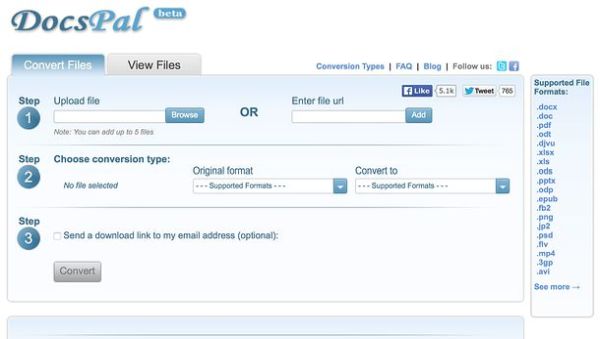
Non vuoi modificare il contenuto di un PDF direttamente ma intendi solo convertirlo in un formato di file più “flessibile”, come il DOCX di Word? Nessun problema. Per effettuare questa operazione puoi rivolgerti al servizio online gratuito DocsPal che, per l'appunto, consente di trasformare i documenti in formato PDF in documenti di Word, RTF, ODT, pagine Web e altro ancora in pochissimi clic. Non mi credi? Beh, allora provalo subito e vedrai che cambierai idea all'istante.
Per utilizzare questo servizio, clicca qui per collegarti subito alla sua pagina principale e poi fai clic sul pulsante Browse e seleziona il documento PDF da convertire. In seguito, seleziona il formato di destinazione dal menu a tendina Convert to e fai clic sul pulsante Convert per completare l'operazione.
Per scaricare il documento convertito, ti basterà cliccare sul suo nome collocato in fondo alla pagina.
Successivamente recati nella cartella sul tuo computer in cui vengono salvati i file scaricati da Internet per poter visualizzare il file elaborato.
